Créer un tunnel VPN site à site (S2S) via PPTP/L2TP sous Windows Server 2022, 2016 et 2012
10.3. Connecter le site 1 (Bruxelles) au site 2 (Paris) en utilisant le L2TP au lieu du PPTP
Maintenant que vos serveurs VPN sont configurés pour recevoir des connexions VPN en utilisant le protocole L2TP au lieu du PPTP, vous devez reconfigurer les connexions à la demande pour qu'ils utilisent ce nouveau protocole VPN (L2TP) au lieu de l'ancien (PPTP).
Pour cela, sur le serveur VPN "BRUX-VPN" de votre site 1 (Bruxelles), allez dans la section "Interfaces réseau" et faites un clic droit "Propriétés" sur votre connexion à la demande "paris".
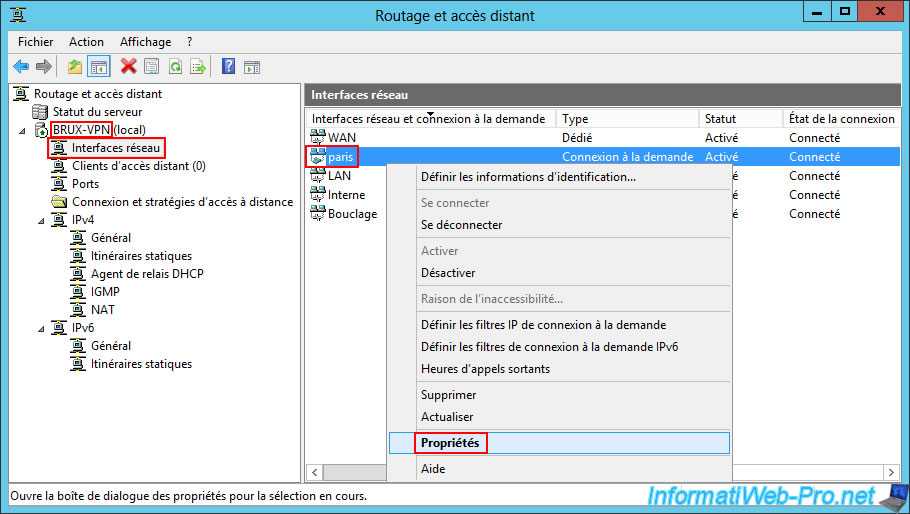
Dans l'onglet "Sécurité", changez le type de réseau VPN en sélectionnant cette fois-ci "Protocole L2TP (Layer 2 Tunneling Protocol) avec IPsec (L2TP/IPsec)".
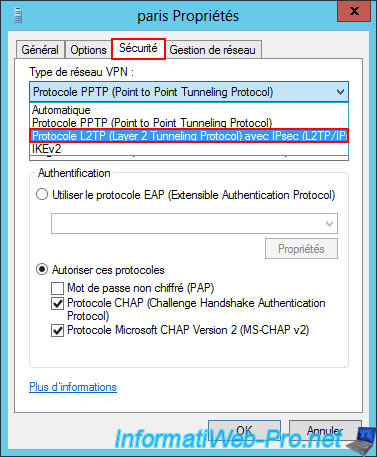
Une fois le type de réseau VPN "Protocole L2TP ... avec IPsec ..." sélectionné, cliquez sur le bouton "Paramètres avancés".
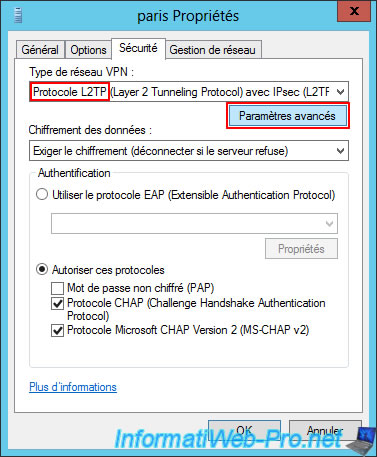
Dans la petite fenêtre "Propriétés avancées" qui s'affiche, sélectionnez "Utiliser une clé prépartagée pour l'authentification" et tapez la clé prépartagée configurée dans les propriétés du serveur VPN distant (dans ce cas-ci : paris-vpn).
Ensuite, cliquez sur OK.
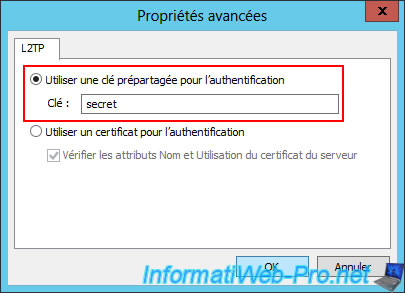
Cliquez sur OK.
Attention : comme expliqué précédemment, pour que cette connexion à la demande puisse utiliser le protocole VPN "L2TP", il faut aussi que la case "Autoriser la stratégie IPsec personnalisée pour les connexions L2TP/IKEv2" soit cochée sur le serveur VPN source (dans ce cas-ci, dans les propriétés du serveur "BRUX-VPN").
Pour cela, référez-vous à l'étape "10.1. Changer le protocole VPN pour utiliser le L2TP sur le site 1 (Bruxelles)" de ce tutoriel.
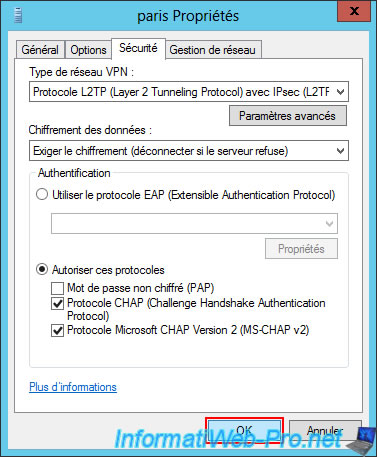
Si la connexion VPN (connexion à la demande) est déjà connectée, il est possible que Windows Server affiche le message ci-dessous.
Ce qui signifie simplement que vous devrez simplement déconnecter cette connexion à la demande et relancer cette connexion pour utiliser les nouveaux paramètres VPN que vous venez de configurer.
Cliquez sur OK.
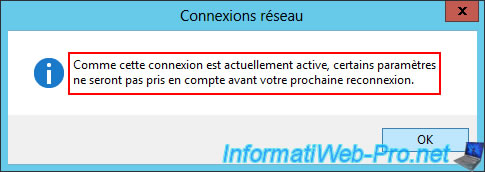
10.4. Connecter le site 2 (Paris) au site 1 (Bruxelles) en utilisant le L2TP au lieu du PPTP
De façon similaire à ce que vous venez de faire, allez cette fois-ci sur le serveur VPN du site 2 (Paris) et allez dans la section "Interfaces réseau".
Ensuite, faites un clic droit "Propriétés" sur votre connexion à la demande "brux".
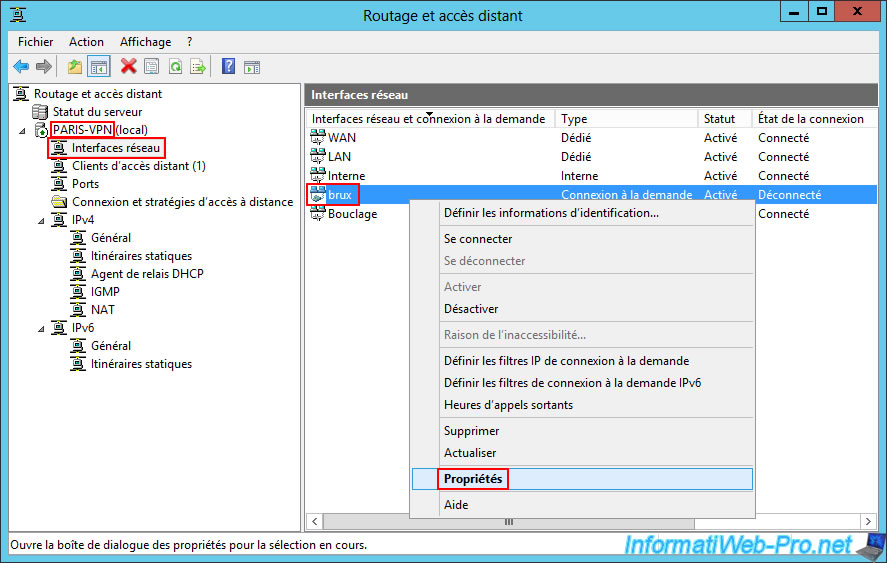
Dans l'onglet "Sécurité", changer à nouveau le type de réseau VPN en sélectionnant "Protocole L2TP (Layer 2 Tunneling Protocol) avec IPsec (L2TP/IPsec)".
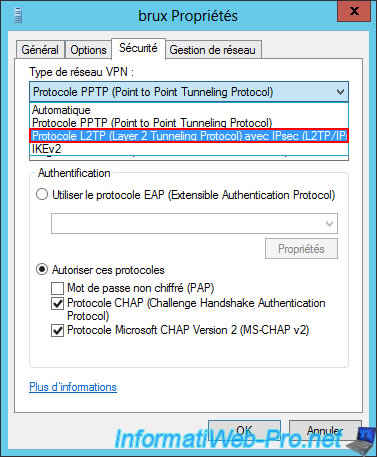
Puis, cliquez sur le bouton "Paramètres avancés" situé juste en dessous.
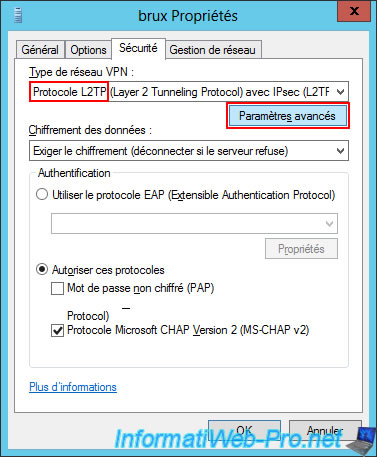
Sélectionnez à nouveau "Utiliser une clé prépartagée pour l'authentification" et tapez la clé prépartagée indiquée dans les propriétés du serveur VPN distant (dans ce cas-ci : brux-vpn).
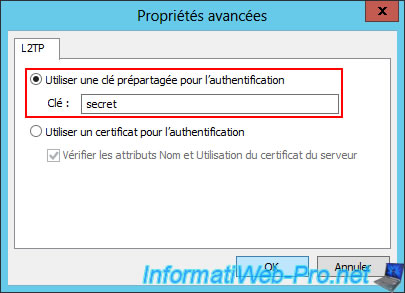
10.5. Redémarrer les serveurs VPN
Pour que les nouveaux paramètres VPN soient utilisés, faites un clic droit "Toutes les tâches -> Redémarrer" sur vos 2 serveurs VPN.
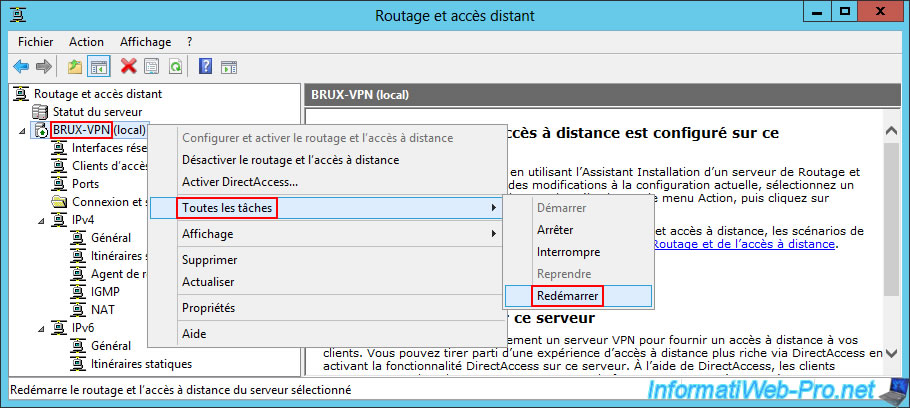

10.6. Connexions VPN automatiques
Etant donné que vos 2 connexions à la demande sont configurées pour être des connexions permanentes et non à la demande, celles-ci devraient donc être toutes les 2 dans un état "Connecté".
Ce qui est notre cas pour la connexion à la demande "paris" configurée sur le serveur VPN "BRUX-VPN" de Bruxelles.
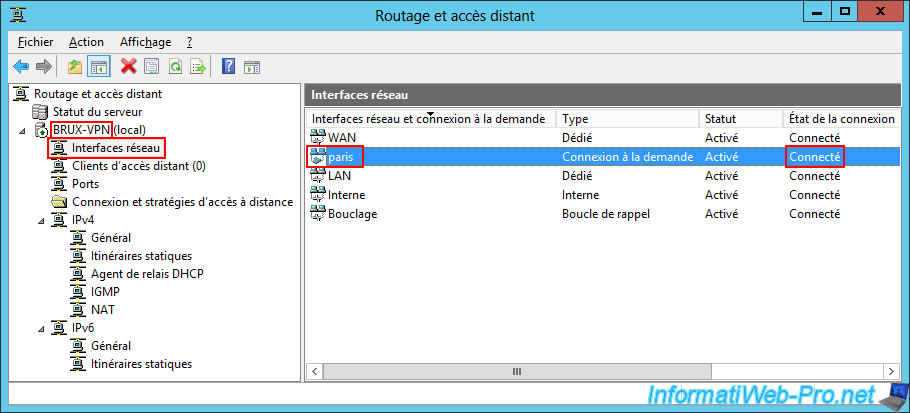
Mais dans le cas contraire, n'hésitez pas à faire simplement un clic droit "Se connecter" sur la connexion à la demande souhaitée.
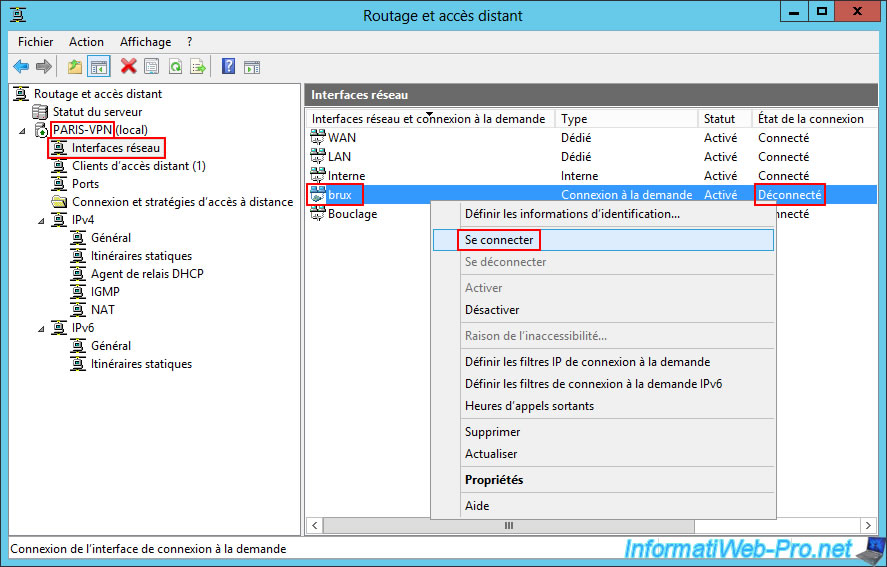
Ensuite, son état sera également "Connecté".
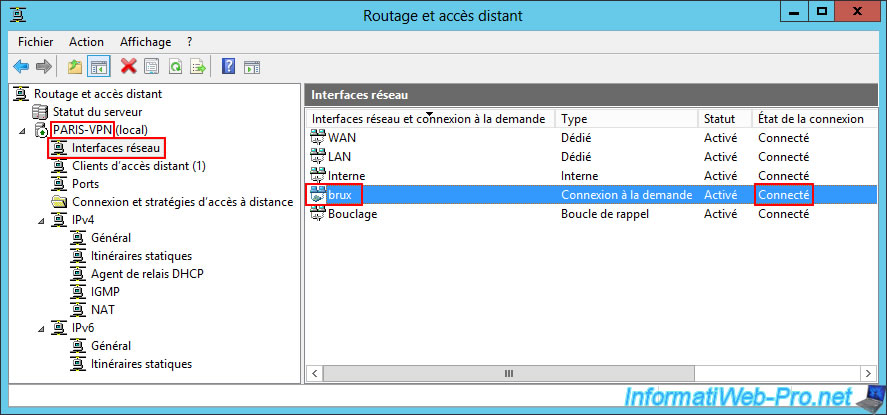
10.7. Connexions VPN établies (en utilisant L2TP)
Pour être sûr que vos liens VPN site à sites sont bien établis correctement en utilisant le nouveau protocole VPN "L2TP" au lieu de "PPTP", allez sur le serveur VPN "BRUX-VPN" du site 1 (Bruxelles).
Dans la section "Interfaces réseau", vous verrez que l'état de la connexion à la demande "paris" est "Connecté".
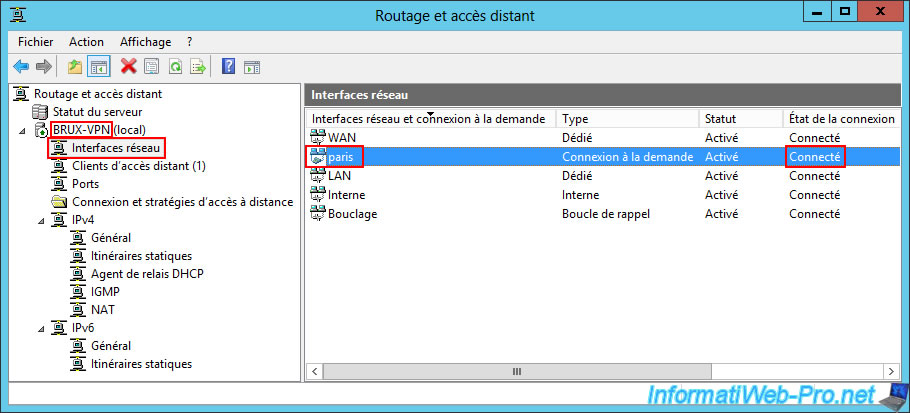
Vous verrez que le serveur VPN du site 2 (Paris) s'est connecté à votre serveur VPN "BRUX-VPN" de Bruxelles avec le compte d'utilisateur "parisuser".
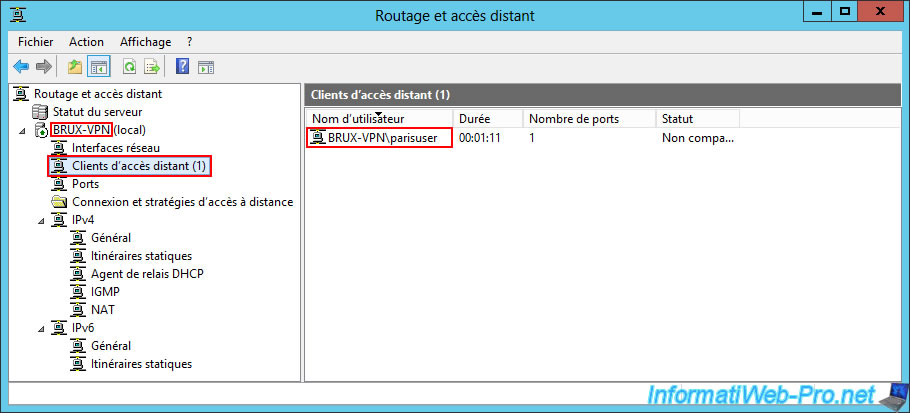
Dans la section "Ports", triez la liste par "Statut" et assurez-vous que le protocole VPN utilisé est cette fois-ci "L2TP".
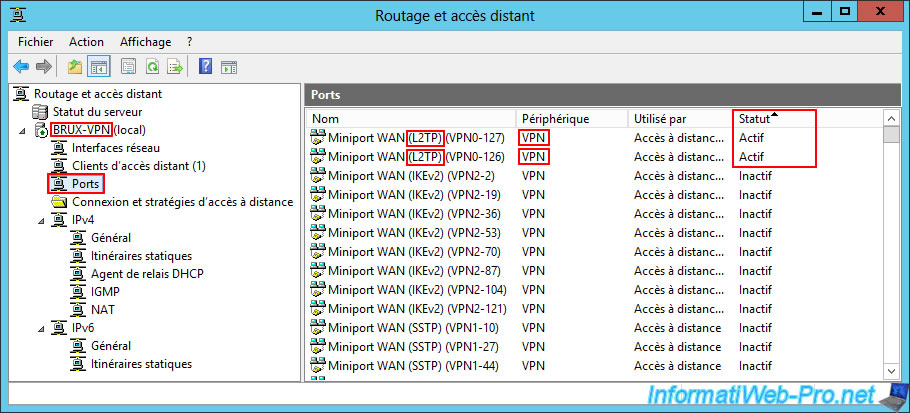
Sur le serveur VPN distant "PARIS-VPN" du site 2 (Paris), faites les mêmes vérifications.
Dans la section "Interfaces réseau", l'état de la connexion à la demande "brux" est "Connecté".
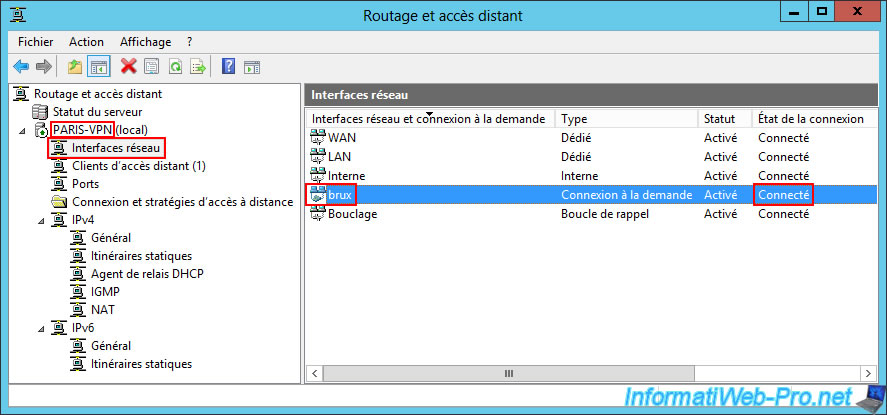
Dans la section "Clients d'accès distant", vous verrez que le site de Bruxelles s'est connecté à votre serveur VPN de Paris.
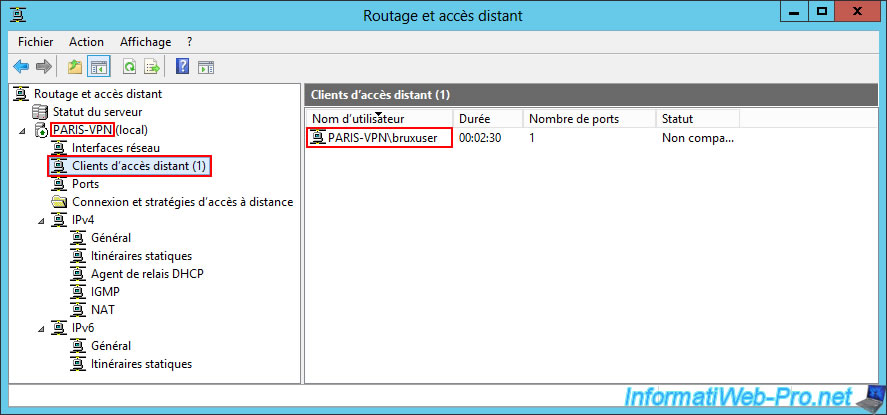
Pour finir, dans la section "Ports" de ce serveur VPN "PARIS-VPN" (du site 2 (Paris)), assurez-vous à nouveau que le protocole VPN utilisé est "L2TP".
Pour cela, triez la liste par "Statut" pour voir les ports VPN actifs.
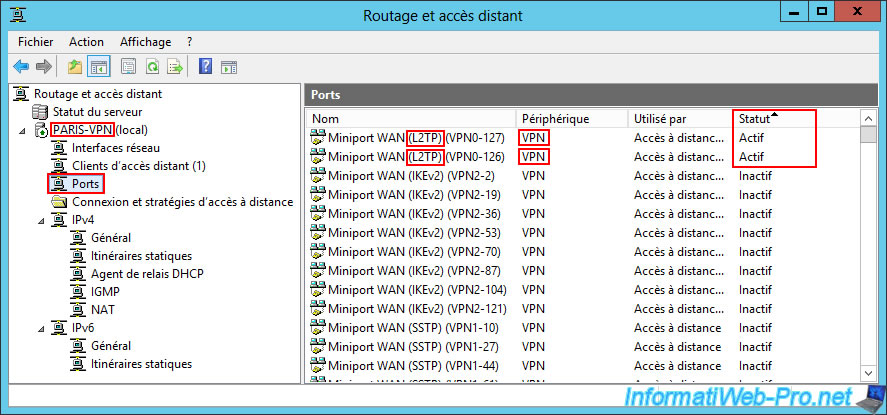
10.8. Tester la connectivité entre vos sites physiques (via le tunnel VPN utilisant le protocole L2TP)
Comme vous pouvez le voir, notre PC client du site 1 (Bruxelles) peut à nouveau communiquer avec le serveur VPN local (brux-vpn), ainsi qu'avec le serveur VPN distant (paris-vpn).
Batch
ping 10.0.1.10
Plain Text
Réponse de 10.0.1.10 : octets=32 temps<1ms TTL=128
...
Paquets : envoyés = 4, reçus = 4, ...
Batch
ping 10.0.2.10
Plain Text
Réponse de 10.0.2.10 : octets=32 temps<1ms TTL=126
...
Paquets : envoyés = 4, reçus = 4, ...
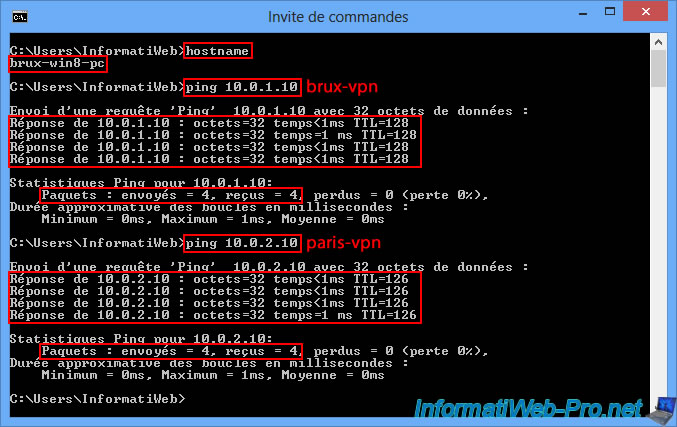
Notre serveur VPN "brux-vpn" du site 1 (Bruxelles) peut à nouveau communiquer avec le serveur VPN local (brux-vpn), ainsi qu'avec le serveur VPN distant (paris-vpn).
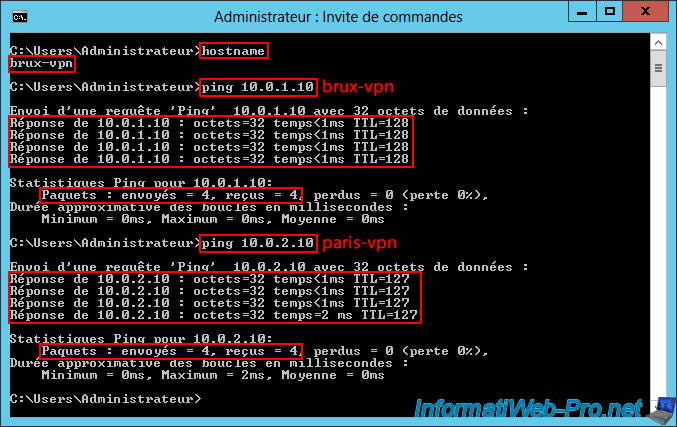
Notre PC client du site 2 (Paris) peut à nouveau communiquer avec le serveur VPN distant (brux-vpn), ainsi qu'avec le serveur VPN local (paris-vpn).
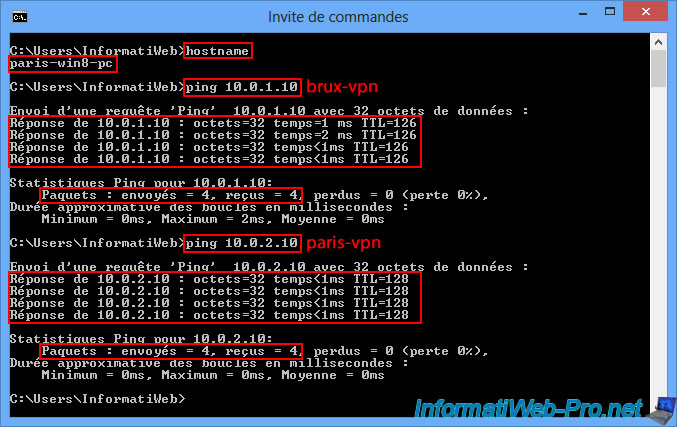
Notre serveur VPN "paris-vpn" du site 2 (Paris) peut à nouveau communiquer avec le serveur VPN distant (brux-vpn), ainsi qu'avec le serveur VPN local (paris-vpn).
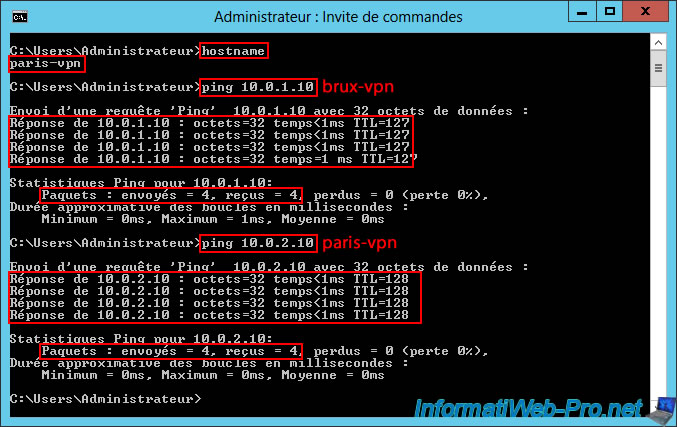
Partager ce tutoriel
A voir également
-

Windows Server 28/4/2012
WS 2003 - NAT et routage réseau
-

Windows Server 8/8/2012
WS 2008 - NAT et routage réseau
-

Windows Server 3/12/2016
WS 2012 - Routage et serveur VPN
-

Windows Server 23/11/2017
WS 2012 / 2012 R2 - Routage dynamique (RIPv2)

Pas de commentaire